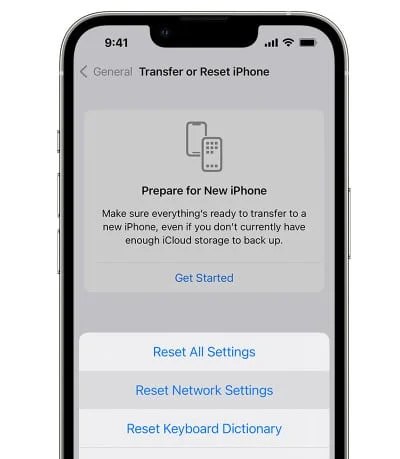Cum să remediați niciun serviciu pe iPhone
Publicat: 2023-07-18A nu avea niciun serviciu pe iPhone poate fi o experiență frustrantă. Te bazezi pe iPhone-ul tău pentru comunicare, navigarea pe internet și accesarea diferitelor aplicații, dar apariția mesajului „Fără serviciu” te poate lăsa să te simți deconectat. În acest articol, vă vom arăta de ce este posibil ca iPhone-ul dvs. să nu arate niciun serviciu și vă vom oferi soluții eficiente pentru a remedia această problemă.
Partea 1. Motivele pentru care iPhone spune că nu există servicii
Înainte de a aprofunda soluțiile, să înțelegem de ce iPhone-ul tău ar putea afișa mesajul „Fără serviciu”. Iată câteva motive comune:
- Modul Avion : Activarea accidentală a Modului Avion pe iPhone va dezactiva toate conexiunile wireless, inclusiv serviciul celular.
- Date celulare : Dacă datele celulare sunt dezactivate, este posibil să nu aveți niciun serviciu pe iPhone, chiar dacă aveți un semnal celular.
- Întreruperea rețelei : Uneori, problema nu este cu iPhone-ul, ci cu operatorul. Întreruperea rețelei poate perturba temporar serviciul celular în anumite zone.
- Probleme cu cartela SIM : O cartelă SIM defectă sau introdusă necorespunzător poate duce la nici un serviciu pe iPhone.
- Actualizare setări operator : setările învechite ale operatorului de pe iPhone-ul dvs. pot cauza probleme de conectivitate și pot duce la problema „Fără serviciu”.
- Versiunea iOS : o versiune iOS învechită poate avea erori sau probleme de compatibilitate care pot afecta conectivitatea celulară.
- Setări de rețea : setările de rețea incorecte sau opțiunile configurate greșit nu pot cauza probleme de serviciu pe iPhone.
Partea 2. Cum să remediați niciun serviciu pe iPhone
Acum că înțelegem posibilele motive din spatele problemei fără serviciu pe iPhone-ul tău, haideți să explorăm câteva soluții eficiente pentru a o rezolva:
1. Verificați Modul avion
Unul dintre primele lucruri pe care ar trebui să le verificați atunci când nu întâlniți niciun serviciu pe iPhone este modul Avion. Când Modul Avion este activat, toate conexiunile wireless, inclusiv serviciul celular, sunt dezactivate. Pentru a verifica și a dezactiva modul Avion, urmați acești pași:
Pasul 1. Glisați în jos din partea dreaptă sus a ecranului pentru a deschide Centrul de control . Dacă utilizați iPhone SE/8 sau modele anterioare, vă rugăm să glisați în sus de jos pentru a deschide Centrul de control.
Pasul 2. Căutați pictograma avion și asigurați-vă că nu este evidențiată. Dacă este, atingeți pictograma pentru a dezactiva Modul Avion.
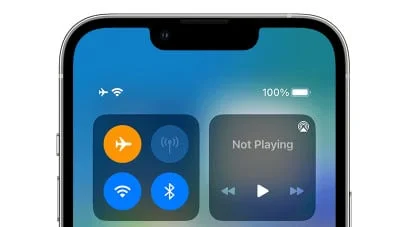
2. Opriți și porniți datele celulare
Dacă datele celulare sunt dezactivate pe iPhone, poate duce la lipsa serviciului, chiar dacă aveți un semnal celular. Pentru a activa și dezactiva datele celulare, urmați acești pași:
Pasul 1. Accesați Setări pe iPhone.
Pasul 2. Derulați în jos. Apoi atingeți pe date celulare sau mobile .
Pasul 3. Dezactivați comutatorul de date celulare . Vă rugăm să așteptați câteva secunde. Și apoi comutați-l din nou.
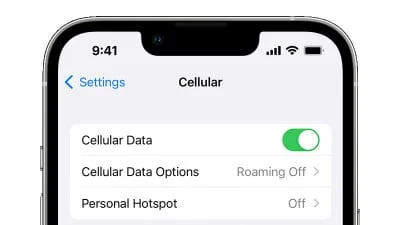
3. Reporniți iPhone-ul
Repornirea iPhone-ului poate rezolva adesea erorile software minore și problemele de conectivitate. Pentru a reporni iPhone-ul, urmați acești pași:
Pasul 1. Apăsați și mențineți apăsat butonul de pornire (situat în lateral sau în partea de sus a iPhone-ului dvs.) până când apare opțiunea Glisați pentru a opri .
Pasul 2. Glisați glisorul de oprire spre dreapta pentru a opri iPhone-ul.
Pasul 3. Odată ce iPhone-ul este oprit, apăsați și mențineți apăsat din nou butonul de pornire până când pe ecran apare sigla Apple.
4. Scoateți cartela SIM și reintroduceți-o
O cartelă SIM defectă sau introdusă necorespunzător poate cauza niciun serviciu pe iPhone. Pentru a verifica și a reintroduce cartela SIM, urmați acești pași:
Pasul 1. Găsiți tava cartelei SIM. Este de obicei pe partea laterală sau în partea de sus a iPhone-ului dvs.
Pasul 2. Introduceți instrumentul de îndepărtare a cartelei SIM în orificiul mic de lângă tava pentru carduri. O agrafă va fi de folos. Apăsați ușor pentru a scoate tava pentru carduri din iPhone.
Pasul 3. Scoateți cartela SIM din tavă și inspectați-o pentru orice deteriorare. Dacă pare bine, reintroduceți-l înapoi în tavă.
Pasul 4. Asigurați-vă că cartela SIM este așezată corect în tavă, apoi împingeți tava înapoi în iPhone până când se fixează în poziție.

5. Contactați operatorul dvs. de transport
Dacă niciuna dintre soluțiile de mai sus nu funcționează, este important să contactați serviciul de asistență pentru clienți al operatorului dvs. Aceștia pot verifica dacă există întreruperi ale rețelei în zona dvs. și vă pot oferi pași specifici de depanare în funcție de rețeaua lor și de contul dvs. Urmați instrucțiunile lor și furnizați-le orice informații relevante despre problema cu care vă confruntați.
6. Verificați actualizarea setărilor celulare
Actualizarea setărilor dvs. celulare poate ajuta la rezolvarea oricăror probleme de compatibilitate și la îmbunătățirea conectivității. Pentru a verifica dacă există o actualizare a setărilor celulare, urmați acești pași:
Pasul 1. Accesați Setări pe iPhone.
Pasul 2. Derulați în jos și apăsați pe General .
Pasul 3. Apăsați pe Despre . Dacă este disponibilă o actualizare a setărilor celulare, va apărea o fereastră pop-up. Atingeți Actualizare pentru a instala cele mai recente setări.
7. Actualizați versiunea iOS
Versiunile iOS învechite pot avea erori și probleme de compatibilitate care pot afecta conectivitatea celulară. Pentru a actualiza versiunea iOS, urmați acești pași:
Pasul 1. Accesați Setări pe iPhone.
Pasul 2. Derulați în jos și apăsați pe General .
Pasul 3. Găsiți Actualizare software și atingeți-o. Dacă există un pachet iOS disponibil de actualizat, atingeți Descărcați și instalați . Asigurați-vă că aveți o conexiune la internet stabilă și o autonomie suficientă a bateriei pentru a finaliza procesul de actualizare.
8. Resetați setările de rețea
Resetarea setărilor de rețea poate rezolva opțiunile configurate greșit care ar putea cauza problema fără service. Cu toate acestea, rețineți că această acțiune va șterge parolele Wi-Fi salvate. Pentru a reseta setările de rețea, urmați acești pași:
Pasul 1. Accesați Setări pe iPhone.
Pasul 2. Derulați în jos și apăsați pe General .
Pasul 3. Derulați în partea de jos, găsiți Resetare și atingeți-l.
Pasul 4. Găsiți opțiunea Reset Network Settings . Poate fi necesar să introduceți parola și să confirmați resetarea.
9. Utilizați Aiseesoft iOS System Recovery pentru a remedia problema
Dacă încă vă confruntați cu problema fără serviciu, puteți utiliza software terță parte, cum ar fi Aiseesoft iOS System Recovery. Acest instrument oferă o interfață ușor de utilizat și poate rezolva diverse probleme ale sistemului iOS. De exemplu, îl puteți folosi pentru a remedia defecțiunile telefonului și chiar nicio problemă de serviciu cu doar câteva clicuri. Iată cum să-l folosești:
Pasul 1. Descărcați și instalați Aiseesoft iOS System Recovery pe computer.
Pasul 2. Deschideți programul și conectați iPhone-ul la computer folosind un cablu USB.
Pasul 3. Selectați opțiunea iOS System Recovery din interfața principală.
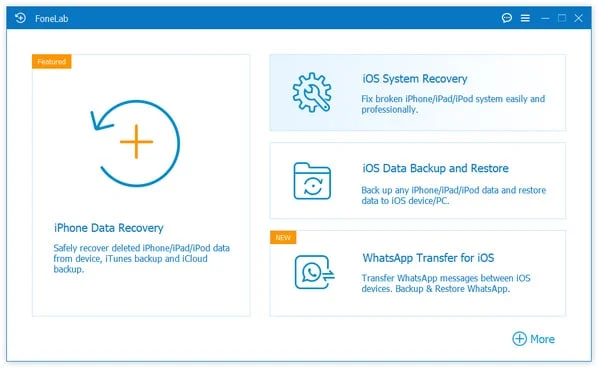
Pasul 4. Vă rugăm să urmați instrucțiunile de pe ecran pentru a vă pune iPhone-ul în modul de recuperare sau în modul DFU. Odată ce iPhone-ul dvs. este în modul corect, software-ul îl va detecta automat.
Pasul 5. Faceți clic pe Start pentru a începe procesul de recuperare a sistemului. Software-ul va repara sistemul iPhone și va rezolva problema fără service.
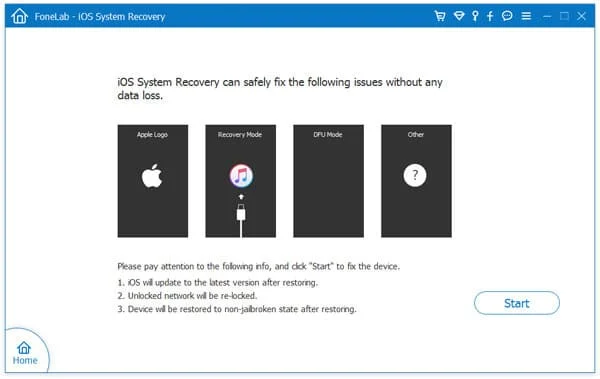
Concluzie
A nu experimenta niciun serviciu pe iPhone poate fi o situație frustrantă, dar există mai multe soluții pe care le poți încerca să rezolvi problema. Începeți prin a verifica Modul Avion, opriți și porniți datele celulare și reporniți iPhone-ul. Dacă problema persistă, luați în considerare să scoateți și să reintroduceți cartela SIM, să vă contactați operatorul pentru asistență, să verificați dacă există actualizări ale setărilor celulare, să vă actualizați versiunea iOS sau să resetați setările de rețea. Dacă toate celelalte nu reușesc, puteți utiliza un software de încredere terță parte, cum ar fi Aiseesoft iOS System Recovery, pentru a remedia problema fără serviciu pe iPhone. Rămâneți conectat și bucurați-vă de experiența perfectă pe care o oferă iPhone-ul dvs.